Как добавить карту в Wallet Apple Pay
Данное приложение представляет собой удобное хранилище номеров Ваших банковских кредиток, а также разнообразных скидочных карт магазинов, проездных, бонусных карт, купонов и иных разновидностей пластика. Приложение Wallet предустановленно в iOS 9, для него необходимо иметь устройства iPhone 6 и выше.
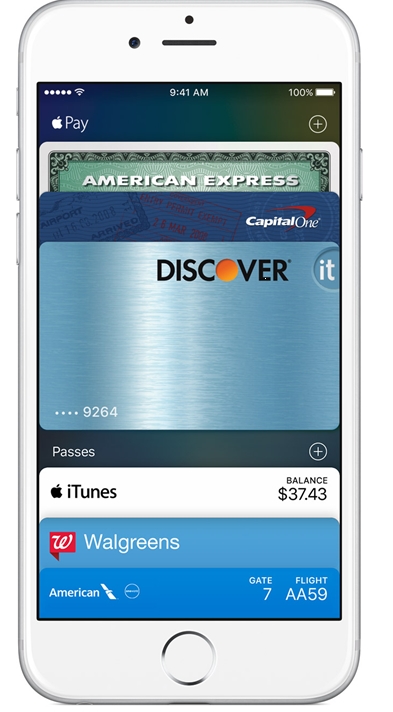
Wallet – это способ использовать iPhone для того, чтобы сходить на сеанс в кинотеатре, зарегистрироваться на авиарейс в аэропорту, совершать приобретения в оффлайновых магазинах, рассчитываться в кафе и ресторанах.
До недавнего времени, Wallet в России реально можно было использовать в ограниченном функционале, например, для покупки авиабилетов в приложениях авиакомпаний, поддерживающих данную функцию. Вы покупали авиабилет через приложение, он автоматически появлялся в Wallet, вам не нужно было его распечатывать, проходя сканер в аэропорту достаточно было приложить смартфон. Правда, часто, если дело касалось международных рейсов, печатный билет с вас потом требовали пограничники и приходилось возвращаться и распечатывать его, таковы российские реалии.
После октября 2016 года Wallet в России необходим для того, чтобы пользоваться системой Apple Pay и оплачивать свои покупки через бесконтактные терминалы.
Можно добавлять до 8 кредитных/дебетовых карточек, включая магазинные. Они отображаются стопкой в программе Wallet. В настоящий момент (октябрь 2016 года), Apple Pay работает с любыми картами Мастеркард, но только от Сбербанка. Самый простой способ добавления через приложение Сбербанк – ваша карта добавиться в Wallet одним нажатием.
Как добавлять кредитные и дебетовые карты на iPhone и iPad
Теоретически можно добавить карту в приложение Wallet несколькими способами:
• Карты добавляются приложениями, которые поддерживают Wallet;
• Через приложение «Почта»;
• Через приложение «Сообщения»;
• С помощью браузера;
• С помощью общего доступа в AirDrop;
• С компьютера либо ноутбука Mac;
• Приложение Wallet выдаст уведомление при возможности оплаты через сервис Apple Pay торговой точки, что подключена к системе, с предложением добавить карту;
• Во время сканирования штрих-кода.
Перед активацией карты убедитесь включена ли у вас авторизация по Touch ID. После того как вы добавите карту, если деактивировать Touch ID либо снять пароль, активированные ранее карты будут автоматически удалены с ваших гаджетов.
Откройте приложение Wallet и тапните на «Добавить платежную карту».
Вам должна будет показана такая картинка:
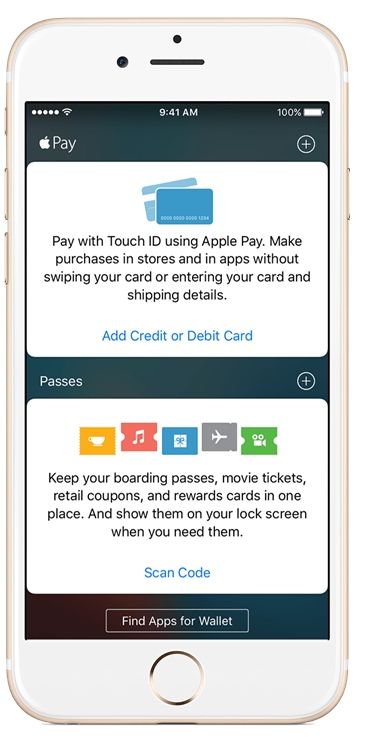
Сфотографируйте карту либо вводите информацию вручную. При появлении надписи о том, что «эмитент не поддерживает данную карту», проверьте, достаточно ли на карте средств или банк либо карта не работает с системой Apple Pay.
Если все в порядке, то ваш банк допустит добавление карты – потом просто нажмите надпись «Далее» и вы можете применять Apple Pay. Если вы добавляете карту, уже используемую в iTunes, достаточно просто ввести код безопасности. Активация карты на планшете представляет собой идентичные операции, но в приложение можно попасть через пункт «Wallet и Apple Pay» в «Настройках».
Как добавлять карты на «умных часах» от Apple
Apple Watch позволяют делать оффлайн покупки с добавленных Apple Pay банковских карт даже если вы оставили смартфон дома. Учтите, если отключен функционал распознавания запястья либо пароль, все активированные в Wallet карты автоматически удаляются.
Чтобы внести в Apple Watch свои банковские карты, те, что вы уже добавляли через iPhone, достаточно просто открыть приложение Watch на смартфоне и перейти в «Мои часы». Активированные карты будут показаны в виде списка – только тапните на «Добавить» напротив карты. При использовании новой карты используйте функционал «Добавить новую карту» и следуйте инструкциям.
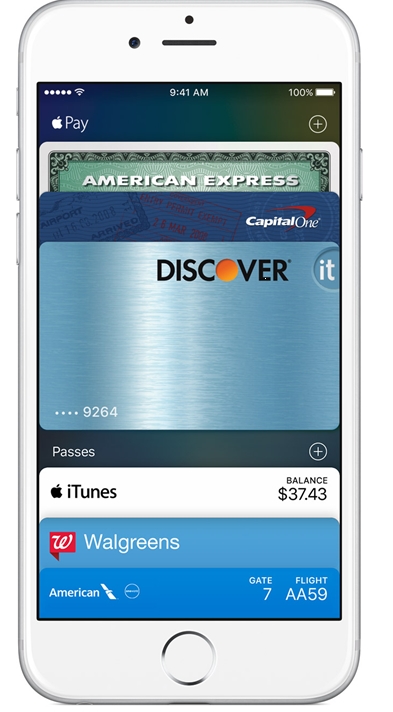
Wallet – это способ использовать iPhone для того, чтобы сходить на сеанс в кинотеатре, зарегистрироваться на авиарейс в аэропорту, совершать приобретения в оффлайновых магазинах, рассчитываться в кафе и ресторанах.
До недавнего времени, Wallet в России реально можно было использовать в ограниченном функционале, например, для покупки авиабилетов в приложениях авиакомпаний, поддерживающих данную функцию. Вы покупали авиабилет через приложение, он автоматически появлялся в Wallet, вам не нужно было его распечатывать, проходя сканер в аэропорту достаточно было приложить смартфон. Правда, часто, если дело касалось международных рейсов, печатный билет с вас потом требовали пограничники и приходилось возвращаться и распечатывать его, таковы российские реалии.
После октября 2016 года Wallet в России необходим для того, чтобы пользоваться системой Apple Pay и оплачивать свои покупки через бесконтактные терминалы.
Можно добавлять до 8 кредитных/дебетовых карточек, включая магазинные. Они отображаются стопкой в программе Wallet. В настоящий момент (октябрь 2016 года), Apple Pay работает с любыми картами Мастеркард, но только от Сбербанка. Самый простой способ добавления через приложение Сбербанк – ваша карта добавиться в Wallet одним нажатием.
Как добавлять кредитные и дебетовые карты на iPhone и iPad
Теоретически можно добавить карту в приложение Wallet несколькими способами:
• Карты добавляются приложениями, которые поддерживают Wallet;
• Через приложение «Почта»;
• Через приложение «Сообщения»;
• С помощью браузера;
• С помощью общего доступа в AirDrop;
• С компьютера либо ноутбука Mac;
• Приложение Wallet выдаст уведомление при возможности оплаты через сервис Apple Pay торговой точки, что подключена к системе, с предложением добавить карту;
• Во время сканирования штрих-кода.
Перед активацией карты убедитесь включена ли у вас авторизация по Touch ID. После того как вы добавите карту, если деактивировать Touch ID либо снять пароль, активированные ранее карты будут автоматически удалены с ваших гаджетов.
Откройте приложение Wallet и тапните на «Добавить платежную карту».
Вам должна будет показана такая картинка:
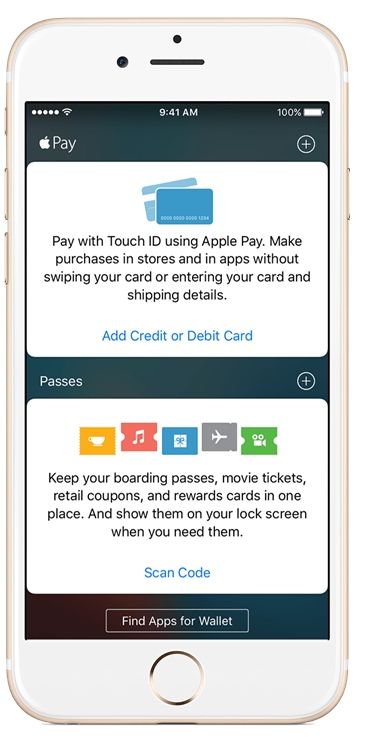
Сфотографируйте карту либо вводите информацию вручную. При появлении надписи о том, что «эмитент не поддерживает данную карту», проверьте, достаточно ли на карте средств или банк либо карта не работает с системой Apple Pay.
Если все в порядке, то ваш банк допустит добавление карты – потом просто нажмите надпись «Далее» и вы можете применять Apple Pay. Если вы добавляете карту, уже используемую в iTunes, достаточно просто ввести код безопасности. Активация карты на планшете представляет собой идентичные операции, но в приложение можно попасть через пункт «Wallet и Apple Pay» в «Настройках».
Как добавлять карты на «умных часах» от Apple
Apple Watch позволяют делать оффлайн покупки с добавленных Apple Pay банковских карт даже если вы оставили смартфон дома. Учтите, если отключен функционал распознавания запястья либо пароль, все активированные в Wallet карты автоматически удаляются.
Чтобы внести в Apple Watch свои банковские карты, те, что вы уже добавляли через iPhone, достаточно просто открыть приложение Watch на смартфоне и перейти в «Мои часы». Активированные карты будут показаны в виде списка – только тапните на «Добавить» напротив карты. При использовании новой карты используйте функционал «Добавить новую карту» и следуйте инструкциям.
Другие статьи
Обсуждение 0
Уважаемый посетитель!
Для добавления своих ответов и комментариев, пожалуйста авторизуйтесь.
Для добавления своих ответов и комментариев, пожалуйста авторизуйтесь.
 GeniusBar 2020
GeniusBar 2020